Перегрев.
Наиболее распространенное у ноутбуков явление.
Форм-фактор таких устройств просто не позволяет установить туда по-настоящему эффективное охлаждение, поэтому часто температура поднимается к критической отметке, датчики внутри все это дело считывают и повышают частоту вращения кулеров.

Более подробную информацию о перегревах устройств читайте в нашей статье «Сильно греется ноутбук»
Соответственно, из корпуса начинает доноситься неприятное гудение. Также перегреву способствует накапливающаяся внутри пыль, мешающая отводу тепла и нормальной циркуляции воздуха.
Повреждения системы охлаждения.

Наиболее часто встречается банальный износ подшипников, приводящий к радиальному биению и, как следствие, контакту между собой тех частей, которые контактировать никак не должны.
Небольшой наклон, и вот уже что-то где-то перетирается, скрежещет и издает другие неприятные звуки.
Неправильная настройка ПО.
Малограмотные пользователи, полазив в настройках Bios и специальных программах в попытке разогнать мощности своего устройства, часто потом начинают искренне недоумевать, почему шумит вентилятор в ноутбуке.
Вредоносный код.
Различные вирусы часто способны влезать в системные процессы и использовать ресурсы железа для своих целей (те же майнеры, добывающие своим владельцам криптовалюту).
Вот и бывает так, что юзеры удивляются – вроде бы сидят и просто в Word печатают, а ноутбук сильно гудит, будто они на Ultra-настройках в самый новый экшен играют.
Способы решения
Функционирование системы охлаждения в полной мере зависит от BIOS. Стоит учесть тот факт, что по заводским настройкам система охлаждения работает не на полную мощность, а лишь на 50% для минимального потребления электроэнергии и уменьшения уровня шума. Практически все материнские платы обладают возможностью управления кулерами при помощи .
Для того чтобы принудительно включить кулер на ноутбуке можно воспользоваться одним из следующих способов:
- Через BIOS.
- При помощи ПО.
При изменении настроек может появиться дополнительный шум и увеличится потребление энергии. Именно поэтому, сначала следует разобрать и тщательно почистить лэптоп, включая от накопившейся пыли, которая может быть первоначальной причиной перегрева.
Все представленные ниже способы одинаково подходят для ноутбуков самых разных фирм (samsung, hp, asus, леново и др.)
Аппаратная проверка
Если трудно понять, работает ли вентилятор, придется разбирать ноутбук и проверять его работоспособность. Перед извлечением кулера изучите инструкцию по разборке своей модели лэптопа. Если ноутбук еще на гарантии, то разбирать его не следует. Идите с проблемой перегрева в сервисный центр, чтобы не потерять гарантию из-за механического вмешательства.
Обновите антивирусное программное обеспечение
Иногда это может привести к замедлению работы того же программного обеспечения, которое может защитить систему. В последние годы антивирусные поставщики сосредоточили внимание на скорости своего предложения, но производительность может быть затронута, если компьютер имеет устаревшую версию.
Сканирование системы и обнаружение вредоносных программ могут повлиять на производительность компьютера, особенно учитывая, что сканируются тысячи файлов, папок и других данных. Мы рекомендуем вам проверить, что на вашем компьютере активна только одна антивирусная программа, и определить, какие программы активируют многие фоновые процессы.
Если вы всё-таки собираетесь разбирать ноутбук самостоятельно, то помните, что необязательно вытаскивать кулер из корпуса, достаточно освободить провода, чтобы можно было протестировать вентилятор на другом устройстве. Для проверки понадобится USB-кабель, у которого с одной стороны оставлен штекер, а с другой – два провода, красный (+) и черный (-). Необходимо соединить провода USB кабеля с проводами кулера – черный с черным, красный с красным. Затем USB вставляется в другой компьютер.

Мы рекомендуем использовать этот подход только в качестве экстремального решения для повышения производительности и ускорения работы вашего ПК, поскольку это долгая и утомительная операция. Если вы решите выполнить этот путь, убедитесь, что у вас есть резервная копия ваших данных, поскольку жесткий диск может быть переформатированным во время установки. Очистка кеша и удаление куки-файлов сначала уменьшат скорость просмотра веб-страниц, и это хорошая идея, так как некоторые машины имеют большой кеш, который никогда не очищается.
Хорошей идеей является также проверка работоспособности операционной системы и всех программ. Выполнение нескольких простых правил может предотвратить перегрев компьютера. Неправильное использование ноутбука может нанести непоправимый урон. Вот почему каждый пользователь должен соблюдать определенные правила в своей повседневной работе, тем самым сохраняя свой мобильный компьютер дольше и защищая его от неожиданных повреждений. Вот несколько полезных советов, большинство из которых направлены на защиту ноутбука от перегрева.
Если вентилятор ноутбука вращается, то причину повышения температуры необходимо искать в другом месте. Попробуйте заменить термопасту на процессоре, еще раз хорошо прочистить систему охлаждения.
Причины перегрева и необходимые меры
Неудачная конструкция системы охлаждения
Увы, бывает, что перегрев связан с конструктивными особенностями ноутбука. Обычно такой ноутбук сильно греется с первого дня работы, либо после недолгой эксплуатации, т.к. более восприимчив к причинам, о которых пойдет речь ниже.
Отчаиваться не нужно. Соорудите на своем столе несложную конструкцию, как на фото. Просто немного приподнимите задний торец. Это улучшит циркуляцию воздуха, и температура может снизиться на 5-10 градусов. Способ можно применять где угодно – подойдет обычная книжка.

Большего эффекта можно добиться с помощью специальной охлаждающей подставки. Подставка представляет собой конструкцию с вентиляторами. С ними можно добиться снижения температуры на 5-15 градусов. Из недостатков – большие габариты и необходимость во внешнем питании от розетки или USB.

«Народные умельцы» предлагают и более оригинальные решения.
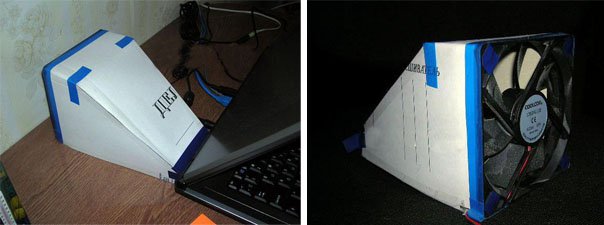
Неправильная эксплуатация
Ноутбуком можно пользоваться только на твердых поверхностях – на столе или на подставке. В крайнем случае – на коленях (хотя долго в такой позе просидеть сложно). Все дело в вентиляционных отверстиях. Когда ноутбук стоит на столе на небольших «ножках», под его корпус поступает воздух. При установке ноутбука на мягкую поверхность (в кровать, на диван, на толстую скатерть) вентиляционные отверстия оказываются закрыты. Горячий воздух не отводится, холодный не поступает, и температура внутри корпуса растет.
Рекомендация очень простая: перестать эксплуатировать ноутбук неправильно. Работать за столом. А если вы не представляете себе жизни без ноутбука в постели, используйте прикроватные столики и подставки. Последние, например, можно купить в Икее.

Отверстия и вентилятор забились пылью
Это происходит практически со всеми ноутбуками. Пыль скапливается внутри корпуса, забивает вентиляционные отверстия и ухудшает работу вентиляторов. Рекомендуется проводить плановую чистку после окончания гарантийного срока и каждый следующий год. Чистку можно проводить только изнутри. Никакой пылесос, специальный «компьютерный» или мощный домашний, не смогут вытянуть всю пыль через забитые отверстия.
Система вентиляции до чистки
Система вентиляции после чистки
Сложность чистки – разные конструкции ноутбуков. У каких-то моделей снять корпус, вычистить пыль и смазать вентилятор – дело десяти минут, у других – приходится практически полностью разбирать ноутбук. Мы подробно рассказывали об этом в статье «Чистка от пыли и замена клавиатуры ноутбука»
А еще разборка-сборка требуют определенных знаний. Хотя бы теоретических. Будет печально наблюдать, как треснула материнская плата из-за того, что винты были завинчены не в той последовательности.
Замена термо-интерфейса
Как мы уже говорили в самом начале, в местах контакта радиатора с чипами между ними находится прослойка терморезины или термопасты. При замене термо-интерфейса важны не только знания, но и навык. Слишком толстый, тонкий или неравномерный слой может привести к тому, что ноутбук будет греться еще больше, чем раньше. Как правило, замену термо-интерфейса совмещают с чисткой от пыли.
Выход системы вентиляции из строя
Система вентиляции ноутбука состоит из двух частей:
- Система теплоотвода – совокупность термотрубок и радиаторных решеток. Предназначена для передачи тепла от кристаллов процессоров к радиаторам, где это тепло рассеивается потоком воздуха.
- Самого вентилятора. На некоторых моделях ноутбуках может отсутствовать.
Чаще всего из строя выходит сам вентилятор, обычно из-за перегрева заклинивает подшипник или разбалтывается со временем и начинает «трещать». В «умных» ноутбуках, при неисправном вентиляторе, при старте БИОС выдает сообщение об ошибке системы охлаждения. Для диагностики такой неисправности в более бюджетных ноутбуках достаточно поднести руку к выходной решетке радиатора при значительной нагрузке, отсутствие потока воздуха и шума вентилятора свидетельствует о неисправности вентилятора.
Вторая распространенная неисправность системы охлаждения – неисправность термотрубок. Термотрубки перестают проводить тепло от процессора к радиаторной решетке. При этом вентилятор будет работать на полных оборотах, из ноутбука будет выводиться холодный поток воздуха, но процессор будет перегреваться. Данная неисправность опасна для ноутбука выходом из строя процессора или материнской платы.

Но фото видно, что термотрубка оторвана от медной пластинки, теплоотвода от процессора нет
С такими неисправностями можно бороться только одним способом – заменой.
Итак, если ваш ноутбук стал слишком сильно греться, убедитесь, что вы правильно его используете. Если проблемы проявляются при работе на твердых поверхностях – несите в сервис. Пока это всего лишь повышение температуры. Но если ничего не делать, это может привезти к серьезным физическим поломкам оборудования. Лучше профилактика.
Как включить кулер на ноуте
Есть у меня ноут Compaq Armada 1750, чипсет 440BX. В оригинале там стоял P2-366, я его заменил на P3-700 (оба на MMC-2), он завелся на 550 (SpeedStep ), кеш L2, правда, приходится включать ручками, но это не проблема
Проблема в том, что теперь не включается кулер. И, соответственно, после пары часов работы под нагрузкой проц перегревается. Отсюда вопрос к корифеям: как программно включить кулер? Пусть не именно на этой модели, надо же откуда-то начинать. Как вообще система разбирается, как этот самый кулер включать? Где это посмотреть? Буду благодарен за любую информацию
- 14112 просмотров
Затея в том, что обычно там стоит тупой термоконтроль. То есть, датчик температуры процессора, типа как в FC-PGA сокетах, который прижимается (приближается) к пузу процессора изнутри сокета. И схема включения — простейшая, без всякого программного управления. Соответственно, ежели расстояние до него по каким-то причинам изменилось (форма пуза процессора другая, например) — камень перегреваться будет раньше, чем включаться вентилятор. Значит, или прижимать к пузу термодатчик. или вычислять/вызванивать схему включения этого вентилятора через термодатчик (должна быть типовая, как и на стандартных мать-платах) и менять параметры элементов (проще всего — ставить терморезистор с меньшим начальным сопротивлением).
Однако, из моего опыта борьбы с ноутами в подобном случае гораздо сильнее влияет качественный контакт с радиатором — то есть, правильная термопаста и прижим. Потому что если здесь что-то не так — термодатчик не успевает нагреться в этой «парилке» между камнем и радиатором, а процессор — уже готов.
А со старым, РОДНЫМ процессором вентилятор ТОЧНО включался ? И как часто ?
У вас прекрасные дети ! Но все, что вы делаете РУКАМИ — никуда, никуда не годится !
Пардон за молчание, почему-то не мог ответить — долго думало, а потом выдавало «документ не содержит данных» 😕 . Теперь по теме:
vikpr может в линухе ему надо
1) открутить нахрен ACPI
2) вкрутить APM ?
в то время был весьма популярно смешивать и то другое. мой TP600E под APM работает на порядок ровнее чем с ACPI, которого бука кажется вообще не умеет.
K9 Ну да, именно это в линухе ему и надо делать, я ж так и написал :

Аналогичная проблема на Acer Aspire 3650
Под windows Vista sp2 куллер включается 1 раз от силы в час и то, на 35 минут и выключается вновь, на час с лишним. Проц при этом 65-75 градусов показывает в зависимости от загруженного ПО — различными прогами тестирую в том числе еверест и др.
При это, ноут произвольно может перегружаться или же вырубаться вовсе.
Под Windows XP sp3 — куллер крутится довольно часто, каждые 10 минут, включается на 12 мин — быстро, затем переходит в тихий режим и потом выключается. через 10 мин снова так же. — то есть работает хорошо. ТП при этом в пределах 48-55 градусов. — ноут не перегружается и не вырубается.
Под линукс slaxsimplyubuntu и др. а так же под аднроид 4.4.х (для РС) — вообще крутится не останавливаясь — как бешеный. Не выключается вовсе.
Комп не ребутится и не виснет. Работает норм.
Windows 788.1 — куллер работает реже чем под ХР но чаще чем под Вистой.
Примерно, раз в пол часа запускается на 57 минут на разных скоростях. потом снова на 30 мин — выключен.
При этом ТП процессора в пределах 55-65 градусов.
Но, увы, под этими осями комп жутко тормозит — ибо древний и не предназначен выполнять столь серьезные задачи. Точнее, тупо нехватает ресурсов памяти и скорости ЦП и кеша.
Из всего этого делаю вывод, что скоростью куллера управляет OS во всех случаях. То есть программно а датчик — либо игнорируется когда ПО берет на себя управление или же отключается (ну или как-то еще в обход его показателя).
При включении ноута — куллер крутится хорошо, зайдя в биос, он может и включаться и выключаться, набирать и сбрасывать обороты.
Датчик и куллер — полностью проверены, датчик прозвонен. Пыль отсутствует т.к. ноут разобран и как стенд используется!
Все вычещенно от пыли, куллер смазан, термопаста заменена.
Однозначно управление программное, вероятно ОСЬ берут на себя обязанность по управлению скоростью вращения и таймером включения. (датчиком ТП)















